在FLASH中使用声音
- 格式:ppt
- 大小:507.50 KB
- 文档页数:18
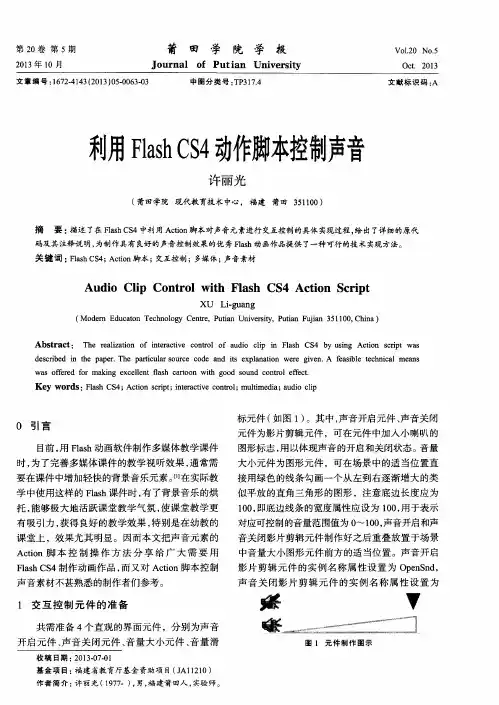
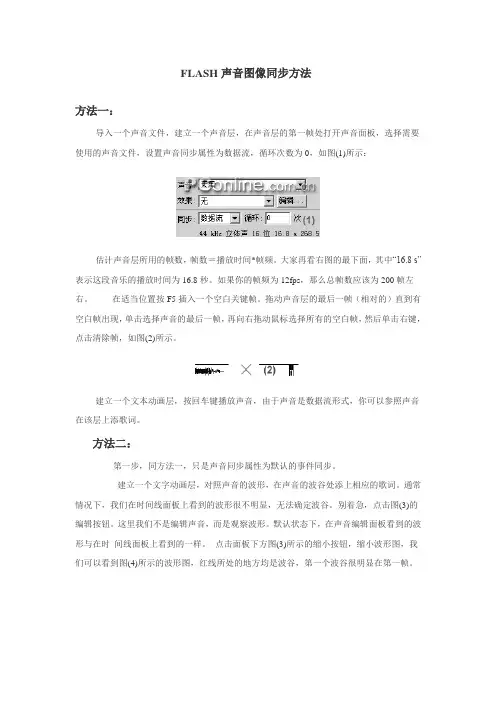
矿产资源开发利用方案编写内容要求及审查大纲
矿产资源开发利用方案编写内容要求及《矿产资源开发利用方案》审查大纲一、概述
㈠矿区位置、隶属关系和企业性质。
如为改扩建矿山, 应说明矿山现状、
特点及存在的主要问题。
㈡编制依据
(1简述项目前期工作进展情况及与有关方面对项目的意向性协议情况。
(2 列出开发利用方案编制所依据的主要基础性资料的名称。
如经储量管理部门认定的矿区地质勘探报告、选矿试验报告、加工利用试验报告、工程地质初评资料、矿区水文资料和供水资料等。
对改、扩建矿山应有生产实际资料, 如矿山总平面现状图、矿床开拓系统图、采场现状图和主要采选设备清单等。
二、矿产品需求现状和预测
㈠该矿产在国内需求情况和市场供应情况
1、矿产品现状及加工利用趋向。
2、国内近、远期的需求量及主要销向预测。
㈡产品价格分析
1、国内矿产品价格现状。
2、矿产品价格稳定性及变化趋势。
三、矿产资源概况
㈠矿区总体概况
1、矿区总体规划情况。
2、矿区矿产资源概况。
3、该设计与矿区总体开发的关系。
㈡该设计项目的资源概况
1、矿床地质及构造特征。
2、矿床开采技术条件及水文地质条件。
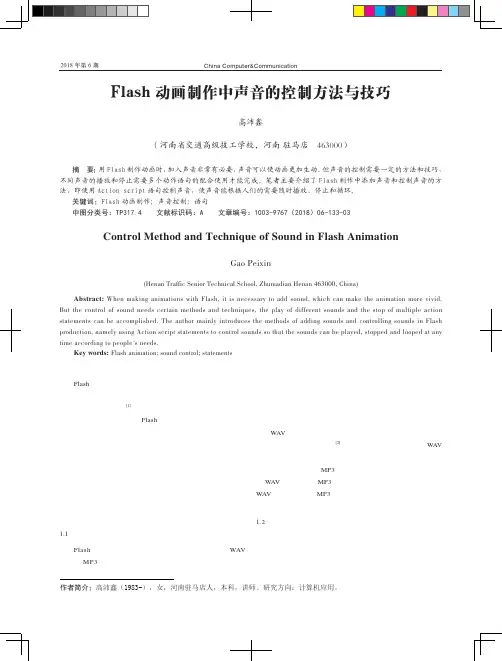
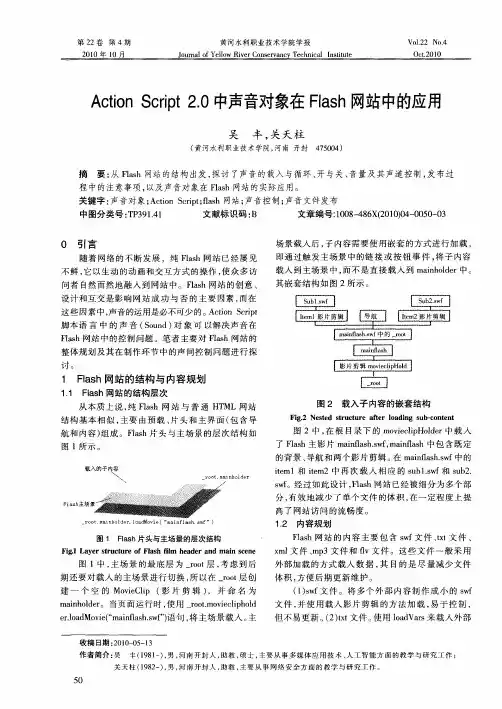
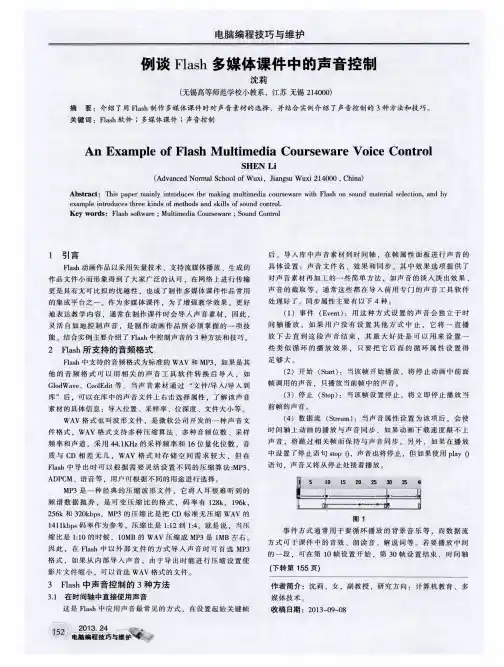
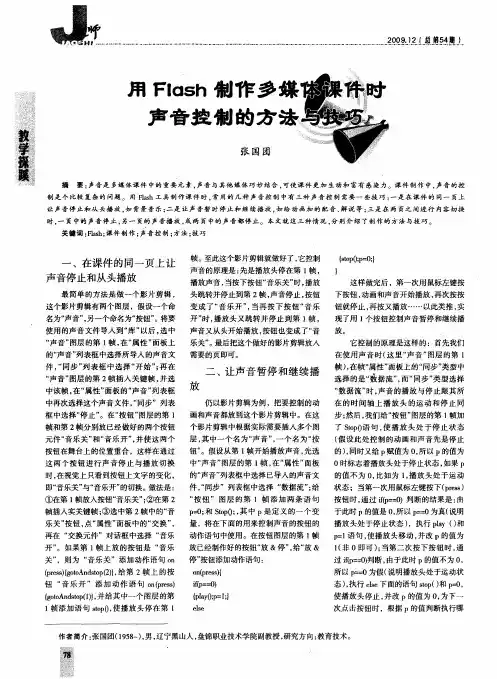
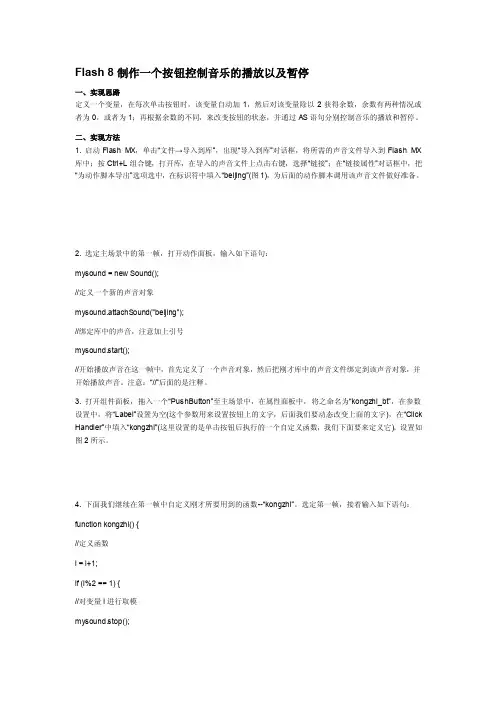
Flash 8 制作一个按钮控制音乐的播放以及暂停一、实现思路定义一个变量,在每次单击按钮时,该变量自动加1,然后对该变量除以2获得余数,余数有两种情况或者为0,或者为1;再根据余数的不同,来改变按钮的状态,并通过AS语句分别控制音乐的播放和暂停。
二、实现方法1. 启动Flash MX,单击“文件→导入到库”,出现“导入到库”对话框,将所需的声音文件导入到Flash MX 库中;按Ctrl+L组合键,打开库,在导入的声音文件上点击右键,选择“链接”;在“链接属性”对话框中,把“为动作脚本导出”选项选中,在标识符中填入“beijing”(图1),为后面的动作脚本调用该声音文件做好准备。
2. 选定主场景中的第一帧,打开动作面板,输入如下语句:mysound = new Sound();//定义一个新的声音对象mysound.attachSound("beijing");//绑定库中的声音,注意加上引号mysound.start();//开始播放声音在这一帧中,首先定义了一个声音对象,然后把刚才库中的声音文件绑定到该声音对象,并开始播放声音。
注意:“//”后面的是注释。
3. 打开组件面板,拖入一个“PushButton”至主场景中,在属性面板中,将之命名为“kongzhi_bt”,在参数设置中,将“Label”设置为空(这个参数用来设置按钮上的文字,后面我们要动态改变上面的文字),在“Click Handler”中填入“kongzhi”(这里设置的是单击按钮后执行的一个自定义函数,我们下面要来定义它)。
设置如图2所示。
4. 下面我们继续在第一帧中自定义刚才所要用到的函数--“kongzhi”。
选定第一帧,接着输入如下语句:function kongzhi() {//定义函数i = i+1;if (i%2 == 1) {//对变量i进行取模mysound.stop();_root.kongzhi_bt.setLabel("播放");//如果余数为1,则停止播放声音,按钮标签为“播放”} else {mysound.start(mysound.position/1000);_root.kongzhi_bt.setLabel("暂停");//否则的话,接着播放声音,按钮标签为“暂停”}}最后加上一句:_root.kongzhi_bt.setLabel("暂停");//将按钮上的初始文字设置为“暂停”测试影片,影片开始时播放声音,按钮此时文字为“暂停”;单击按钮,则声音暂停,按钮文字变为“播放”;再单击,则声音继续播放。
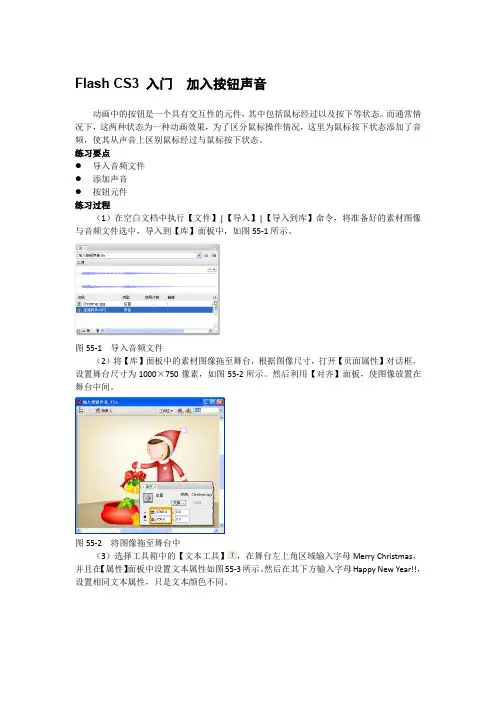
Flash CS3 入门加入按钮声音动画中的按钮是一个具有交互性的元件,其中包括鼠标经过以及按下等状态。
而通常情况下,这两种状态为一种动画效果,为了区分鼠标操作情况,这里为鼠标按下状态添加了音频,使其从声音上区别鼠标经过与鼠标按下状态。
练习要点●导入音频文件●添加声音●按钮元件练习过程(1)在空白文档中执行【文件】|【导入】|【导入到库】命令,将准备好的素材图像与音频文件选中,导入到【库】面板中,如图55-1所示。
图55-1 导入音频文件(2)将【库】面板中的素材图像拖至舞台,根据图像尺寸,打开【页面属性】对话框,设置舞台尺寸为1000×750像素,如图55-2所示。
然后利用【对齐】面板,使图像放置在舞台中间。
图55-2 将图像拖至舞台中(3)选择工具箱中的【文本工具】,在舞台左上角区域输入字母Merry Christmas,并且在【属性】面板中设置文本属性如图55-3所示。
然后在其下方输入字母Happy New Year!!,设置相同文本属性,只是文本颜色不同。
图55-3 输入并设置文本(4)全部选中文本后,按快捷键F8将其转换为按钮元件“圣诞”。
双击该实例进入元件编辑模式,直接在“指针经过”动画处插入关键帧,如图55-4所示。
图55-4 将文本转换为按钮元件(5)选择工具箱中的【任意变形工具】,选中红色字母。
将光标指向上方中间控制点后,水平向右单击并且拖动,使其文本倾斜变形,如图55-5所示。
图55-5 文本变形(6)选中“点击”动画帧后按快捷键F6插入关键帧,选择工具箱中的【矩形工具】,在字母上方绘制一个任意颜色的无边框矩形,使其覆盖文本,如图55-6所示,创建热区。
图55-6 绘制矩形(7)新建“图层2”,分别在“按下”和“点击”动画中按快捷键F7插入空白关键帧。
然后中“按下”关键帧后,将【库】面板中的音频文件拖至舞台中,为该帧添加声音,如图55-7所示。
图55-7 添加声音(8)单击“场景1”返回场景后,按快捷键保存该文档。

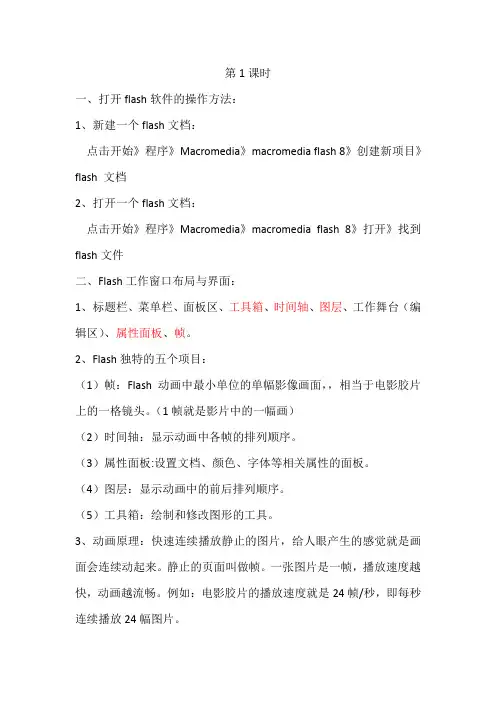
第1课时一、打开flash软件的操作方法:1、新建一个flash文档:点击开始》程序》Macromedia》macromedia flash 8》创建新项目》flash 文档2、打开一个flash文档:点击开始》程序》Macromedia》macromedia flash 8》打开》找到flash文件二、Flash工作窗口布局与界面:1、标题栏、菜单栏、面板区、工具箱、时间轴、图层、工作舞台(编辑区)、属性面板、帧。
2、Flash独特的五个项目:(1)帧:Flash动画中最小单位的单幅影像画面,,相当于电影胶片上的一格镜头。
(1帧就是影片中的一幅画)(2)时间轴:显示动画中各帧的排列顺序。
(3)属性面板:设置文档、颜色、字体等相关属性的面板。
(4)图层:显示动画中的前后排列顺序。
(5)工具箱:绘制和修改图形的工具。
3、动画原理:快速连续播放静止的图片,给人眼产生的感觉就是画面会连续动起来。
静止的页面叫做帧。
一张图片是一帧,播放速度越快,动画越流畅。
例如:电影胶片的播放速度就是24帧/秒,即每秒连续播放24幅图片。
三、如何使用flash软件播放影片:方法1、单击“控制”菜单》“播放”选项(或者直接按回车键)。
(方法1是在原来的工作区播放动画,默认播放到最后一帧会自动停止)方法2、单机“控制”菜单》”测试影片“选项(或者按CTRL+回车键)(方法2是以一个独立的窗口播放,关闭测试窗口可以返回主场景)四、保存和退出功能保存文件;单击“文件”菜单》单击“保存”选项》选择作品保存位置》输入作品名称》单击“保存”按钮。
退出flash软件:单击“文件”菜单》单击“退出”按钮》按“确认”。
在创作作品时,为了避免中途断电或发生接手机重启等意外而丢失信息,可以适时选择“保存”操作,把作品以文件的形式保存在计算机的硬盘中。
第2课时一、运用flash工具箱中的工具,我们可以进行图像的绘制、涂色、选择、和修改。
二、“线条”工具是flash中最常用的工具之一,它不但能绘制出简单的实线,还能绘制出多种效果的线条,如虚线、点状线、斑马线等。
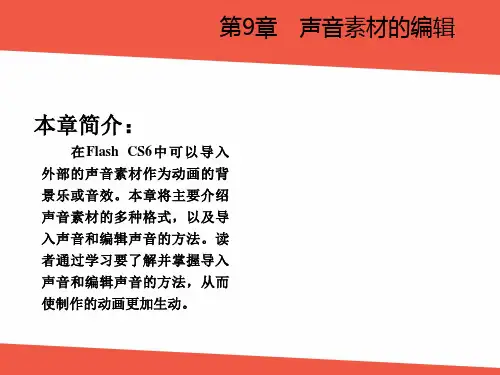
第七届全国信息技术应用水平大赛预赛试题Flash动画设计一、单选题(60题,1分/题,共60分)[1]、关于Flash软件,说法正确的是()。
【答案】D【分数】1分【选项】A、Flash软件是一个专做位图的软件B、Flash软件只能制作动画C、Flash软件是一个矢量图形软件,但不能制作网页D、Flash软件是一个矢量动画软件,既可以制作矢量动画,也可以制作位图动画[2]、使用Flash创建的文档,其保存的文件格式是()。
【答案】C【分数】1分【选项】A、aiB、pngC、flaD、pnd[3]、在Flash中,查看特定场景的方法是()。
【答案】B【分数】1分【选项】A、选择菜单栏中的【窗口】/【设计面板】/【场景】命令,然后选择场景名字B、选择菜单栏中的【窗口】/【其他面板】/【场景】命令,然后选择场景名字C、选择菜单栏中的【插入】/【场景】命令D、单击【场景】面板中的【时间轴】按钮[4]、以下关于图形元件的叙述,错误的是()。
【答案】C【分数】1分【选项】A、可以在图形元件中插入jpg图像B、可以先在舞台上绘制矢量图形,然后转换为图形元件C、可以为放在舞台上的图形元件起一个实例名称,编写脚本D、可以在图形元件中创建动画[5]、在Flash中,要选取所有层中的所有对象,下列操作不能实现的是()。
【答案】C【分数】1分【选项】A、在按住B、选择菜单栏中的【编辑】/【时间轴】/【选择所有帧】命令C、选择菜单栏中的【视图】/【选择所有帧】命令D、在时间轴上按住鼠标左键,拖曳选取帧[6]、绘制一个只有外围框线的空心矩形,应该使用的方法是()。
【答案】B【分数】1分【选项】A、选择【空心矩形工具】绘制B、选择【矩形工具】绘制,填充色选择“无”C、选择【矩形工具】绘制,在选项中选择“只绘制框线”D、选择【基本矩形工具】绘制,在属性中不要勾选填充选项[7]、对于绘制好的线条,如果希望删除尖角上的锚记点,可以使用()。
声音在Flash Player中回声消除的最佳做法原文查看必备知识需要先进的知识,在ActionScript中,Adobe Flash播放器和Adobe Flash Builder或Adobe Flash Professional中的音频。
用户级别中级所需产品●Flash Builder中(下载试用版)●Flash播放器Adobe Flash Player 已经成为非常受欢迎的音频和视频的播放;事实上,大多数的互联网视频是使用Flash Player 来查看的。
Flash 播放器提供这两个一个丰富的观看体验和高效率、高质量的视频播放,如纳入技术先进的音频和视频压缩方案(H.264、MP3 和AAC 编解码器)、多才多艺的媒体功能(多比特率流、播放列表、寻求,和其他功能)和有效回放机制(硬件解码和直接渲染)。
在桌面计算机上它无处不在的渗透和其在移动设备上的日益普及,已大量使用Flash Player 的实时音频和视频通信感兴趣。
视频广播相比,然而,实时通信具有完全不同的要求。
最重要的要求包括:通信的终结点之间的最小化滞后时间高质量、有弹性错误语音编解码器回声取消耳机免费体验虽然Flash Player 自2002 年以来已有音频/视频功能和已用于web 会议解决方案,例如Adobe 连接和大的蓝色按钮,在作为例子,真正改变游戏规则的事件发生与版本的Flash 播放器10 2008 年推出的低延迟传输协议和新的声音编解码器,使Flash Player 非常适合用于实时通信。
在本文中,我将简要地描述实时通信和Flash Player 如何满足这些需要的要求。
我还会引入新的ActionScript API 的使用增强的音频、为您提供最佳做法和限制,并给你看一个示例应用程序。
实时通信的要求2002 年,Flash 播放器6 介绍了实时消息传递协议(RTMP) 和Nellymoser声音编解码器。
Flash 通信服务器MX 的帮助下,一个能开发实时通信应用程序操作两个或多个Flash Player 终结点之间。
FLASH影片后播放时声音和画面不同步解决方法问题发生在当帧频修改为25帧/秒时,原因可能是导出影片时对画面的转换太慢了。
解决方法:1.导出时将声音同步属性设置为“事件”2.将声音放在MC里。
新建一个影片剪辑,然后把声音放到影片剪辑里,在把影片剪辑放到场景中3.?问题发生在影片中间添加声音的片段,所以可以先将声音连接成一个完整的音频流4.用程序导入控制。
附——导入声音时事件与数据流的区别:我们导入到flash中一个声音文件,然后在帧中间插入该声音,然后将时间线放入到声音第一帧处,按下键盘的回车键。
然后我们听到声音后,再按下回车键,我们这时候能够看到,时间线停止运动了,但声音并没有停止。
这是因为默认的声音同步是:事件。
我们将事件(Event)换成数据流Stream,再按我们上面的操作,你会发现声音停止了。
可以看出:事件(Event):表示声音由加载的关键帧处开始播放,直到声音播放完或者被脚本命令中断。
它是把声音与事件的发生同步起来,与动画时间轴无关。
一发生就一直播放下去,除非有命令使它停止。
将声音设置为事件,可以确保声音有效地播放完毕,不会因为帧已经播放完而引起音效的突然中断,制作该设置模式后,声音会按照指定的重复播放次数一次不漏地全部播放完。
数据流(Stream):表示声音播放和动画同步,也就是说如果动画在某个关键帧上被停止播放,声音也随之停止。
直到动画继续播放的时候声音才开始从停止处开始继续播放。
它指的是将声音文件按帧分成每一块,然后再去按时间线的播放而播放。
设置为数据流的时候,会迫使动画播放的进度与音效播放进度一致,如果遇到机器的运行不快,FLASH电影就会自动略过一些帧以配合背景音乐的节奏。
一旦帧停止,声音也就会停止,即使没有播放完,也会停止。
制作MTV为什么要选择数据流?因为“数据流”模式的音乐就是音乐与动画同步播放,动画停止音乐也随之停止,再继续播放动画时音乐也会从刚才的停顿处接着播放。